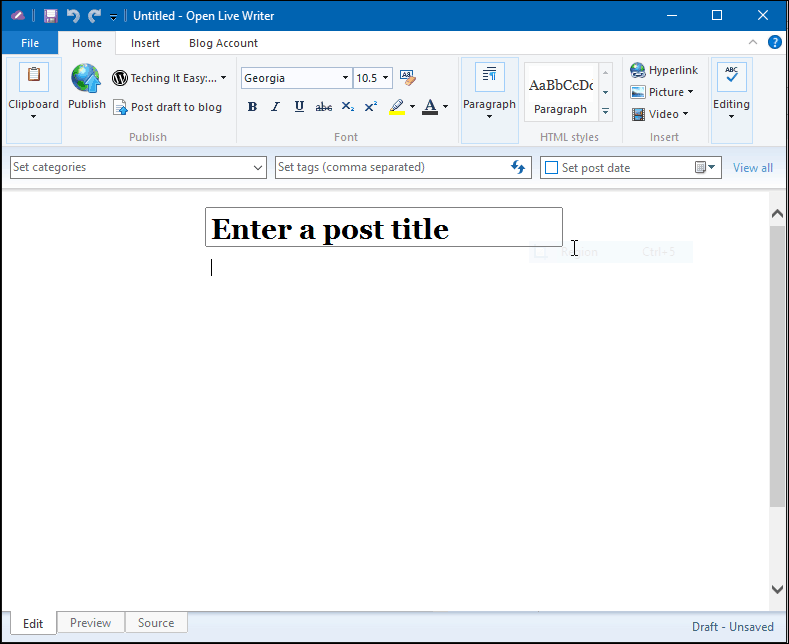Kā iegult failu programmā Microsoft Word
Microsoft Birojs Microsoft Vārds Produktivitāte Varonis / / October 10, 2021

Pēdējoreiz atjaunināts
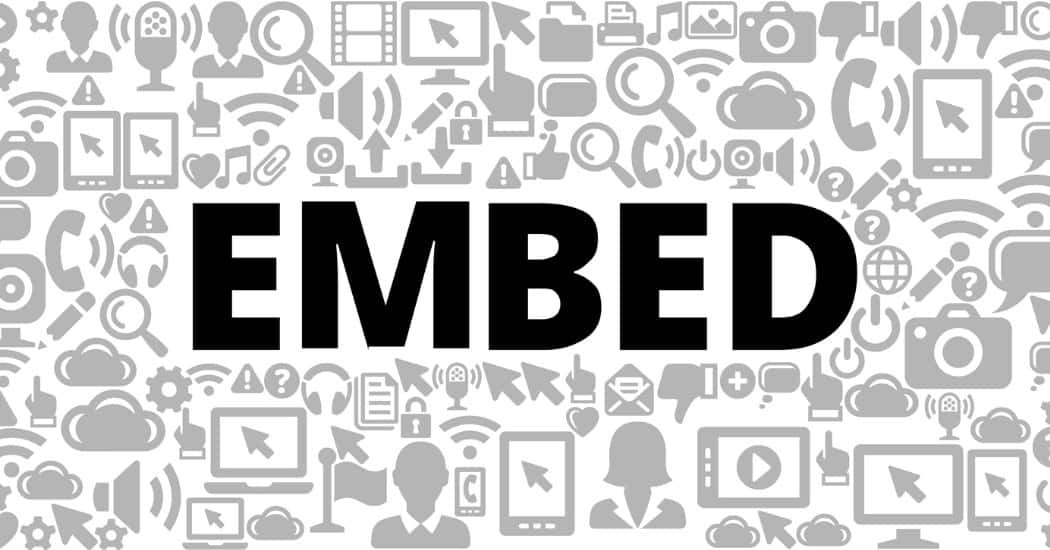
Ja jums ir fails, teksts, multivide vai PDF, kas varētu palīdzēt ar jūsu pašreizējo dokumentu, lūk, kā šo failu iegult Microsoft Word dokumentā.
Vai ir gadījumi, kad izveidojat dokumentu un jums ir saglabāts fails, kas to darītu sniedziet labu atsauci? Programmā Microsoft Word varat iegult failu un izveidot saiti uz to vai parādīt to kā ikonu. Pēc tam šo dokumentu, izklājlapu vai multivides failu varat atvērt ar vienkāršu klikšķi, kad vien nepieciešams.
Jums, iespējams, ir koledžas darbs, kurā cits jūsu rakstīts raksts var sniegt ieskatu vai biznesa pārskats, kurā varētu palīdzēt finanšu PDF. Varbūt jums ir raksts, kurā multivides fails būtu ideāls.
Lai ko jūs veidotu, mēs jums parādīsim, kā iegult failu Word dokumentā, veicot tālāk norādītās darbības.
Kā iegult failu programmā Microsoft Word
Jūs varat iegult gandrīz jebkuru faila tipu Word dokumentā un parādīt to kā ikonu vai saiti. Lai to izdarītu, ievietojiet objektu. Novietojiet kursoru dokumentā, kurā vēlaties iegult failu, un veiciet šīs darbības.
- Dodieties uz Ievietot cilni.
- Noklikšķiniet uz Objekts nolaižamā bultiņa Teksts lentes sadaļa.
- Izvēlieties Objekts.
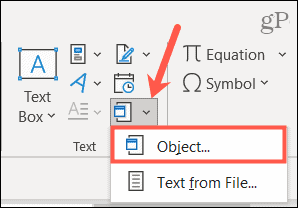
- Kad Objekts tiek atvērts logs, noklikšķiniet uz Izveidot no faila cilni.
- Izmantojiet Pārlūkot pogu, lai atrastu failu, atlasiet to un noklikšķiniet Ievietot. Jūs redzēsit, ka nosaukums tiek aizpildīts Faila nosaukums lauks.
- Labajā pusē atzīmējiet izvēles rūtiņu Saite uz failu vai Parādīt kā ikonu pēc jūsu vēlmēm. Ja neatzīmēsit nevienu no lodziņiem, fails parādīsies jūsu dokumentā, izmantojot noklusējuma saistītās lietojumprogrammas ikonu.
- Ja izvēlaties Parādīt kāikona, varat mainīt parādīto ikonu. Klikšķis Mainīt ikonu, izvēlieties vai pārlūkojiet vienu un noklikšķiniet uz labi.
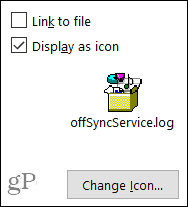
- Kad esat gatavs iegult failu, noklikšķiniet uz labi.
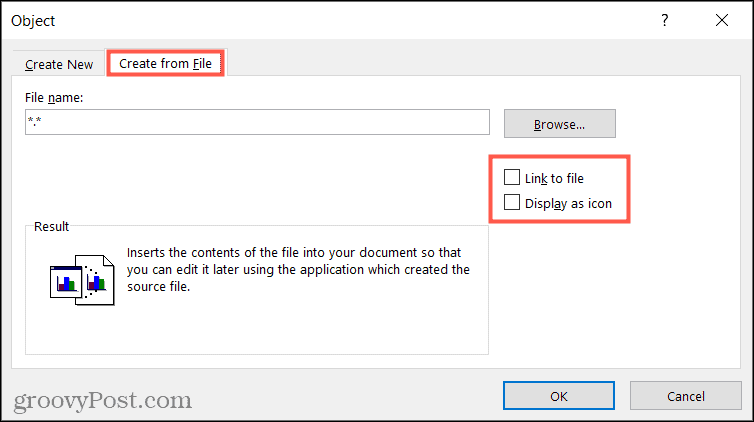
Lai parādītu, kā tiek parādīts iegultais fails, šeit ir ekrānuzņēmums ar tādu pašu failu kā saite, ikona un neviena no tām Saite uz failu ne arī Parādīt kā ikonu atlasīts. Ņemiet vērā, ka, ievietojot a saite uz failu, iespējams, redzēsit nelielu ikonu faila tipam vai saistītajai lietojumprogrammai.
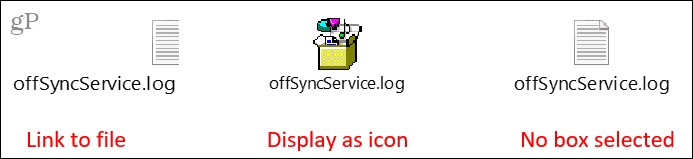
Lai atvērtu iegulto failu, veiciet dubultklikšķi uz ikonas vai saites.
Kā ievietot tekstu no faila programmā Word
Daži cilvēki arī uzskata “faila iegulšanu” par faila satura ievietošanu dokumentā. Mēs izskaidrosim, kā Word ievietot tekstu no cita faila. Lūk, kā:
- Novietojiet kursoru dokumentā, kurā vēlaties iegult saturu.
- Dodieties uz Ievietot cilni.
- Noklikšķiniet uz Objekts nolaižamā bultiņa Teksts lentes sadaļā un atlasiet Teksts no faila.
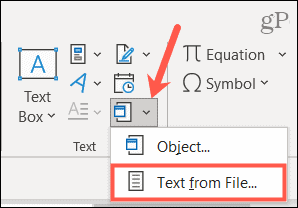
- Atrodiet failu, atlasiet to un noklikšķiniet uz Ievietot.
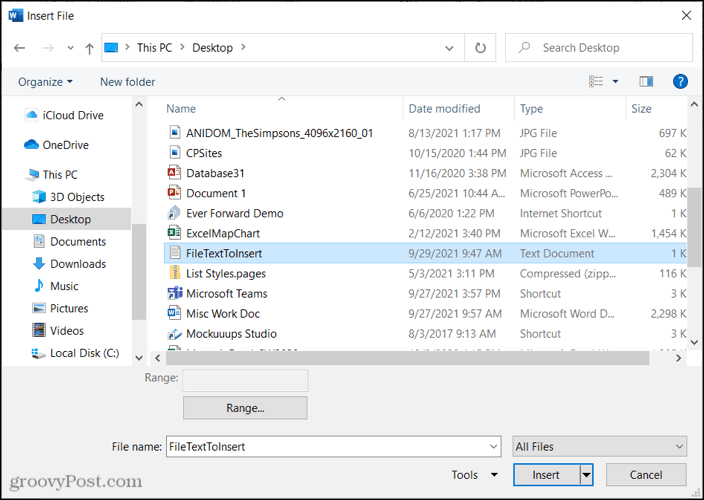
Faila saturs tiks parādīts jūsu Word dokumentā.
Kā redzat zemāk esošajā ekrānuzņēmumā, mēs ievietojām tekstu no faila pa kreisi mūsu dokumentā labajā pusē.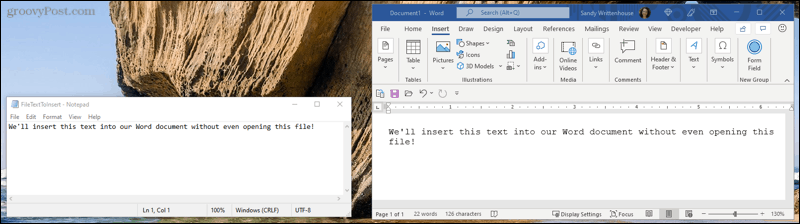
Faila iegulšana programmā Word ērtai piekļuvei
Jūs varat viegli iegult failu programmā Word, veicot iepriekš aprakstītās darbības. Tas var būt multivides fails, kas satur audio vai video vai tekstu no PDF vai TXT teksta faila. Jūs pat varat iegult PowerPoint slaidus programmā Word vai tieši pievienojiet Excel datus savām Word lapām.
Lai uzzinātu vairāk, apskatiet, kā to izdarīt sekojiet hipersaitēm programmā Word vai kā ievietojiet Excel tabulu Word ar VBA. Sekojiet līdzi nākamajām apmācībām, sazinoties ar mums Twitter vai Facebook!
Kā notīrīt Google Chrome kešatmiņu, sīkfailus un pārlūkošanas vēsturi
Pārlūks Chrome lieliski saglabā jūsu pārlūkošanas vēsturi, kešatmiņu un sīkfailus, lai optimizētu jūsu pārlūkprogrammas veiktspēju tiešsaistē. Viņas veids, kā ...
Cenu atbilstība veikalā: kā iegūt cenas tiešsaistē, iepērkoties veikalā
Pirkšana veikalā nenozīmē, ka jums ir jāmaksā augstākas cenas. Pateicoties cenu atbilstības garantijām, jūs varat saņemt atlaides tiešsaistē, iepērkoties ...
Kā uzdāvināt Disney Plus abonementu, izmantojot digitālo dāvanu karti
Ja esat baudījis Disney Plus un vēlaties dalīties tajā ar citiem, šeit ir norādīts, kā iegādāties Disney+ dāvanu abonementu ...
Jūsu ceļvedis dokumentu kopīgošanai Google dokumentos, izklājlapās un slaidos
Jūs varat viegli sadarboties ar Google tīmekļa lietotnēm. Šis ir jūsu ceļvedis, kā koplietot pakalpojumos Google dokumenti, Izklājlapas un Prezentācijas ar atļaujām ...